みなさん、おはようございます。
SIM男でございます。
前回の「OCNモバイルONE契約の流れ」の記事に引き続き、今回は、開通手続を掘り下げて、OCNモバイルONEの開通手続きの詳細をご紹介していきます。
OCNモバイルONEの開通手続詳細
開通手続URL:http://s.ocn.jp/one5
上記URLにアクセスすると、下記画面が開きます。
手元のSIMカードが付属している台紙の裏面記載の
・発信番号
・端末製造番号
を入力。
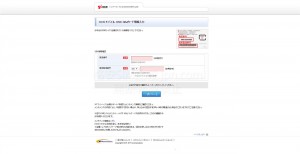
・050plus
・マイセキュアforスマートフォン
を申し込む方は、
ここでチェックを入れてください。
不用な方は、チェックを入れずに、「次へ」ボタンをクリック。
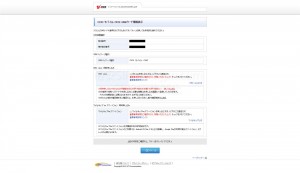
契約プランの選択
ここで、契約プランを選択します。
OCNモバイルONEの場合、
契約後に、マイページからプラン変更出来ます。
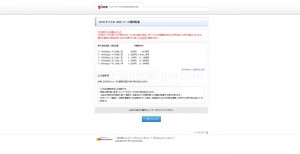
選択プランの確認画面が表示されます。

お申込者情報の入力
氏名、生年月日、電話番号、メールアドレス、郵便番号を入力。
会員登録証の確認方法を「郵送」か「Web表示」から選択します。
Web表示を選択すれば、手続終了後すぐ使えます。
郵送はやったことないですが、おそらく、書類到着後に利用可能となるような気がします。
これは、未確認なので、情報求む!
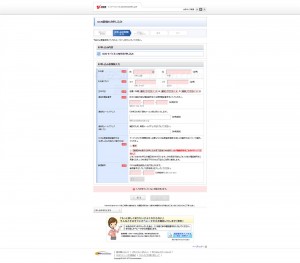
支払情報とオプションサービスの選択
・クレジットカード情報の入力
・OCNホットスポット
・050plus
・希望メールアドレス
・追加メールアドレス
・ウィルスチェックサービス
・迷惑メールブロックサービス
・OCNマイポケット
・050あんしんナンバー
・OCNプレミアムサポート
・マイセキュア
・マイパスワード
・OCNペイオン
多い!
申し込む場合は、ここで選択していきます。
私は、何一つ申し込みませんでした。
あと、一点、
OCNペイオンという無料の決済サービス?
がデフォルトで「利用する」になっていますので、外したい方は、「利用しない」へのチェックをお忘れなく。
申し込んだところで、特に月額料金が掛かる訳でもないので、気にしないかたは、そのままお進みください。
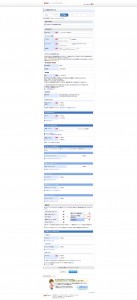
SMS認証手続き(Web表示を選択した場合)
お申込者情報の入力画面で、
「Web表示」を選択したので、
ここでSMS認証が必要となります。
携帯電話の番号を入力して、「次へ」ボタンをクリック。
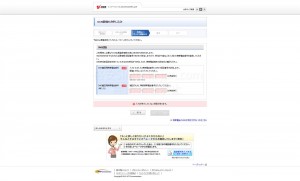
すると、先程入力した番号宛てに、
SMSで6桁の数字が送られてきますので、その番号を入力。
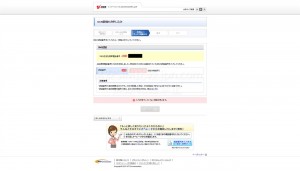
SMS認証完了。
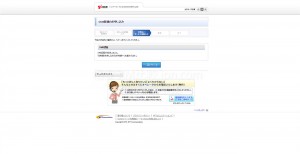
支払い方法・申込情報の確認
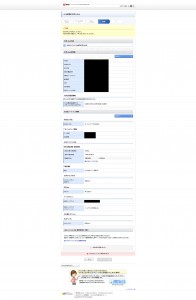
確認して、間違いがなければ、
同意の上、「申し込む」ボタンをクリック。
会員登録証のダウンロードと印刷
ページ上部のオレンジ色のボタンをクリックすると、PDFが開きますので、印刷をしておきましょう。
APN設定もここに書かれていますので、無くさないように保存!
あと、会員ページのログイン時にも、必要な内容となります。
PDFの保存もしくは、印刷保管を推奨。

OCNモバイルONEの開通期限について
他のMVNOのSIMと違って、
開通期限については、
パッケージにも公式サイトにも、
特に明記されていません。
なので、特に開通期限はなさそうですが、
気になる方は、公式サイトから問い合わせをするとよいでしょう。
OCNモバイルONE公式サイト
http://store.ntt.com/p/ocn_mobile_one




















コメントを残す